- De driver wudfrd kunne ikke lastes feil oppstår vanligvis etter oppgradering til Windows 10.
- Oppdatering av alle de utdaterte driverne med en tredjepartsapp vil raskt bli kvitt problemet.
- Du bør sjekke Windows manuelt for nyere versjoner som vil lappe feilen.
- Til slutt, sjekk Windows Driver Foundation Service og slå av HDD-dvalemodus.

- Last ned DriverFix nå gratis (sikret nedlasting)
- Start programmet og trykk på Skann ikon
- Vent til skanningen er ferdig, og begynn å installere de nødvendige driverne
- DriverFix er vellykket lastet ned av 0 lesere denne måneden.
De sjåfør wudfrd kunne ikke lastes inn feil er en som ofte oppstår etter oppgradering til Windows 10. Noen av de oppdaterte Windows 10-driverne kan være inkompatible med maskinvaren din etter oppgraderingen.
Følgelig inkluderer Event Viewer denne hendelsen ID 219-loggen:
Driveren DriverWudfRd kunne ikke lastes for enheten WpdBusEnumRootUMB2 & 37c186b & 0 & LAGRING # VOLUME # _?? _USBSTOR # DISK & VEN_HUAWEI & PROD_SD_STORAGE & REV_2.31 # 8 & 5853DF2 & 0 #.
Hvis du ikke nylig har oppgradert til Windows 10, kan feil 219 også skyldes en deaktivert Windows Driver Foundation-tjeneste.
Hvordan fikser jeg feil 219 i Windows 10?
- Oppdater drivere som ikke er kompatible
- Se etter Windows-oppdateringer manuelt
- Sjekk innstillingene for Windows Driver Foundation Service
- Installer USB-kontrollere på nytt
- Slå av dvalemodus på harddisken
1. Oppdater drivere som ikke er kompatible
- trykk Vinn + X og åpne Enhetsbehandling.
- Inkompatible drivere oppført i Enhetsbehandling vil ha et utropstegn ved siden av seg.
- Høyreklikk på hver driver og velg Oppdater driveren.

- Vent til Windows er ferdig med å oppdatere driveren, og gjenta trinnene for de andre.
Når feil 219 oppstår like etter oppgradering til Windows 10, er det sannsynligvis inkompatible drivere som trenger oppdatering.
Du kan sjekke det ved å åpne Enhetsbehandling fra Win + X-menyen. Inkompatible drivere oppført i Enhetsbehandling vil ha et utropstegn ved siden av seg.
Kjør en systemskanning for å oppdage potensielle feil

Last ned Restoro
PC-reparasjonsverktøy

Klikk Start søk for å finne Windows-problemer.

Klikk Reparer alle for å løse problemer med patenterte teknologier.
Kjør en PC-skanning med Restoro reparasjonsverktøy for å finne feil som forårsaker sikkerhetsproblemer og forsinkelser. Etter at skanningen er fullført, erstatter reparasjonsprosessen skadede filer med nye Windows-filer og komponenter.
Det er trolig raskere å oppdatere flere inkompatible enhetsdrivere med et tredjeparts driveroppdateringsverktøy, en lett løsning for et veldig vanlig problem.
Alt du trenger å gjøre for å få driverne dine i gang er å starte programvaren, og den skanner automatisk PC-en din. Deretter fortsetter å oppdatere de gamle driverne, fikse de ødelagte, og identifisere og installere de manglende også.
 Noen av de vanligste Windows-feilene og feilene er et resultat av gamle eller inkompatible drivere. Mangelen på et oppdatert system kan føre til forsinkelse, systemfeil eller til og med BSoDs.For å unngå denne typen problemer kan du bruke et automatisk verktøy som finner, laster ned og installerer riktig driverversjon på Windows-PC-en din med bare et par klikk, og vi anbefaler på det sterkeste DriverFix.Følg disse enkle trinnene for å trygt oppdatere driverne:
Noen av de vanligste Windows-feilene og feilene er et resultat av gamle eller inkompatible drivere. Mangelen på et oppdatert system kan føre til forsinkelse, systemfeil eller til og med BSoDs.For å unngå denne typen problemer kan du bruke et automatisk verktøy som finner, laster ned og installerer riktig driverversjon på Windows-PC-en din med bare et par klikk, og vi anbefaler på det sterkeste DriverFix.Følg disse enkle trinnene for å trygt oppdatere driverne:
- Last ned og installer DriverFix.
- Start appen.
- Vent til programvaren oppdager alle dine defekte drivere.
- Du vil nå bli presentert med en liste over alle driverne som har problemer, og du trenger bare å velge de du vil ha løst.
- Vent til DriverFix laster ned og installerer de nyeste driverne.
- Omstart PCen din for at endringene skal tre i kraft.

DriverFix
Beskytt Windows mot alle typer feil forårsaket av ødelagte drivere, ved å installere og bruke DriverFix i dag!
Besøk nettsiden
Ansvarsfraskrivelse: Dette programmet må oppgraderes fra den gratis versjonen for å kunne utføre noen spesifikke handlinger.
2. Se etter Windows-oppdateringer manuelt
- Åpne Innstillinger vindu og velg Oppdatering og sikkerhet.
- Klikk på Windows-oppdatering.
- Velg deretter Se etter oppdateringer.

- La Windows installere de nyeste oppdateringene.
3. Sjekk innstillingene for Windows Driver Foundation Service
- Åpen Løpe ved å trykke på Vinn-tast + R.
- Tast inn services.msc i Kjør og trykk Ok.
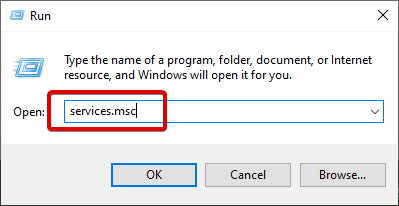
- Dobbeltklikk på Windows Driver Foundation for å åpne eiendomsvinduet.
- Å velge Automatisk fra oppstartsmenyen i Windows hvis denne innstillingen for øyeblikket er deaktivert
- trykk Søke om og OK for å bekrefte den nye innstillingen
Windows Driver Foundation-tjenesten er viktig for drivere. Som sådan, sjekk at denne tjenesten er aktivert med en Automatisk oppstart.
4. Installer USB-kontrollere på nytt
- Trykk først på Vinn-tast + X hurtigtast for å åpne Vinn + X Meny.
- Å velge Enhetsbehandling for å åpne vinduet.
- Dobbeltklikk USB serielle busskontroller å utvide USB-kontroller listen som nedenfor.
- Høyreklikk nå hver USB-kontroller og velg Avinstaller enhet. trykk OK for å bekrefte.
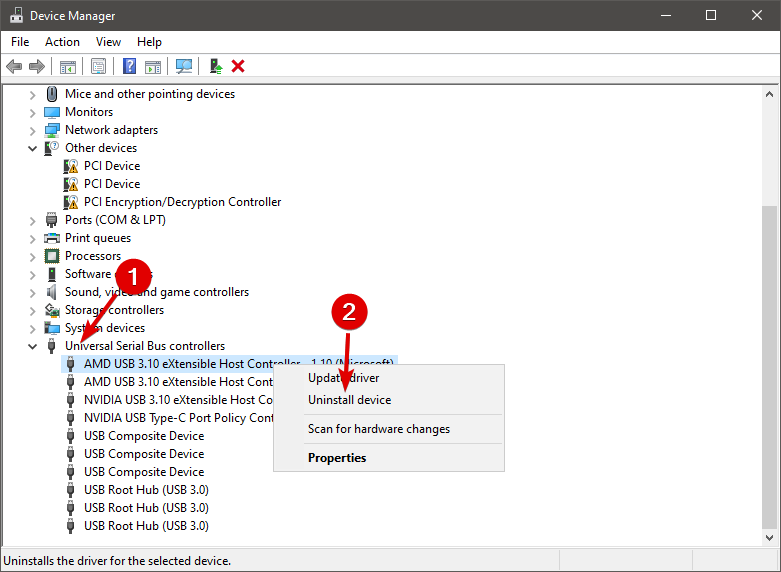
- Til slutt starter du Windows OS på nytt. Windows installerer USB-kontrollerne automatisk.
Feil 219 gjelder ofte USB-drivere (Universal Serial Bus). Som sådan er installering av USB-kontrollere på nytt en annen potensiell løsning for feil 219.
5. Slå av dvalemodus på harddisken
- Å slå harddiskdvalemodus av kan også løse feil 219. Du kan gjøre det ved å trykke på Vinn-tast + X hurtigtast og velge Strømalternativer for å åpne vinduet Innstillinger.
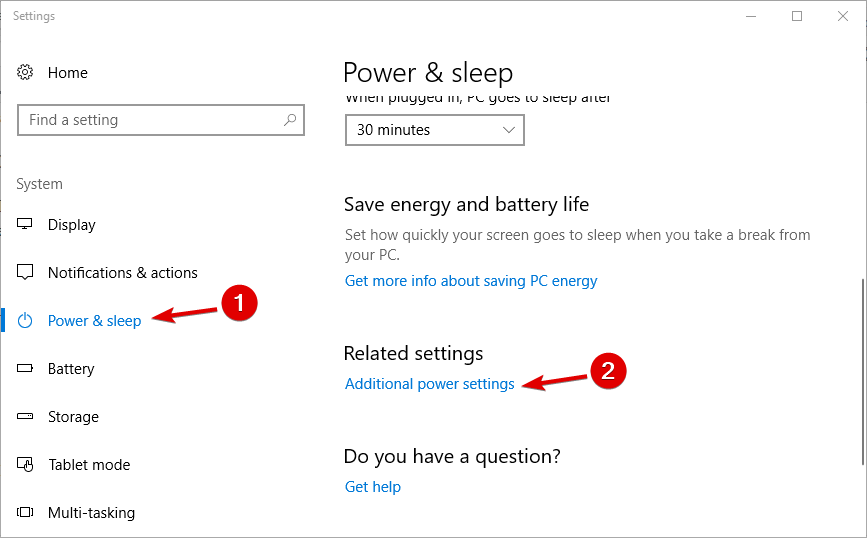
- Klikk Ekstra strøminnstillinger å åpne Kontrollpanel.
- Klikk deretter Endre planinnstillinger.
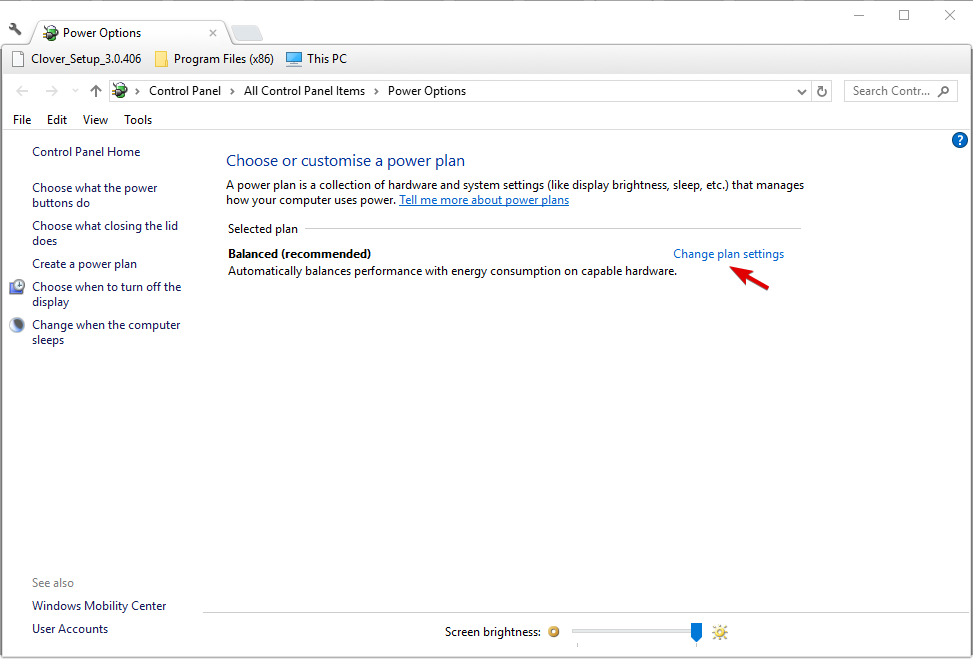
- Klikk deretter Endre planinnstillinger og Endre avanserte strøminnstillinger for å åpne vinduet i stillbildet nedenfor.
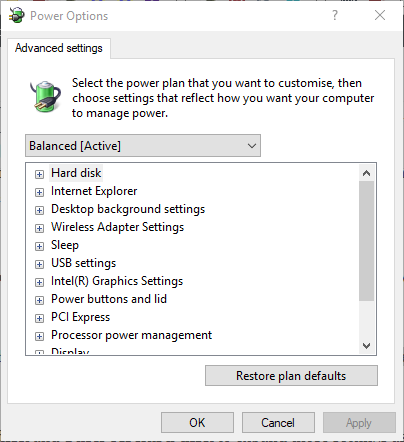
- Klikk Hardisk og Slå av harddisken for å utvide disse innstillingene som vist nedenfor.
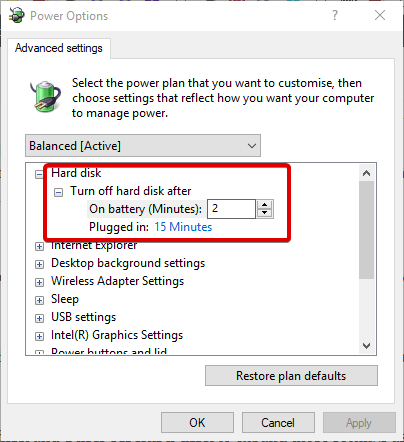
- Å velge Aldri for innstillingen På batteri.
- trykk Søke om og OK for å bekrefte det nye alternativet.
Hvorfor sørger du ikke for at du aldri har noen driverproblemer? Se på dette liste over de beste verktøyene for sikkerhetskopiering av drivere og aldri bekymre deg for driverproblemer igjen.
Dette er fem oppløsninger som sannsynligvis vil løse feil 219. Hvis du har ytterligere potensielle løsninger, kan du dele dem nedenfor.
 Har du fortsatt problemer?Løs dem med dette verktøyet:
Har du fortsatt problemer?Løs dem med dette verktøyet:
- Last ned dette PC-reparasjonsverktøyet rangert bra på TrustPilot.com (nedlastingen starter på denne siden).
- Klikk Start søk for å finne Windows-problemer som kan forårsake PC-problemer.
- Klikk Reparer alle for å løse problemer med patenterte teknologier (Eksklusiv rabatt for våre lesere).
Restoro er lastet ned av 0 lesere denne måneden.


